Ввод типовой полилинии (ломаной) с клавиатуры
![[Примечание]](images/admon/note.png) | Примечание |
|---|---|
|
Ввод ломаной может производиться как по проекции так и по сфероиду в зависимости от выбранной опции. |
![[Примечание]](images/admon/note.png) | Примечание |
|---|---|
|
Для того, чтобы вводить типовые объекты необходимо предварительно их создать в структуре слоя! |
Ввод полилинии с клавиатуры производится с использованием панели
Свойства, для открытия панели выберите меню
или нажмите на панели инструментов кнопку
Свойства
 .
.
Если ломаную уже начали вводить с помощью мыши, то процесс ввода отображается в таблице на этой панели.
Каждая строка таблицы содержит информацию об одной из точек вводимой ломаной.
В первой колонке таблицы записывается порядковый номер точки. В следующих двух колонках - координаты точки, они могут отображаться или в метрах (X, Y) или в градусах (Широта, Долгота). Параметры отображения указываются в настройках карты.
Колонка Длина содержит длину отрезка ломаной из предыдущей точки к текущей. Последняя колонка Азимут/Угол(в зависимости от настройки) содержит значение азимута/угла, измеряемого из точки предшествующей текущей.
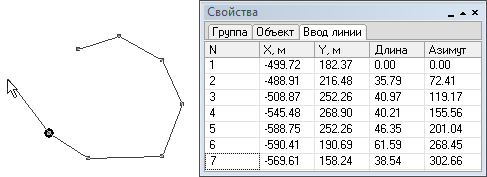
Рисунок 339. Способы ввода ломаной
Для ввода типового линейного объекта:
-
Сделайте слой редактируемым.
-
В том случае, если ранее вводились типовые объекты, нажмите на панели редактирования кнопку
 и выберите в меню пункт . В противном
случае, и так же если редактируемый слой не содержит типовых объектов, то данный пункт
выполнять не надо.
и выберите в меню пункт . В противном
случае, и так же если редактируемый слой не содержит типовых объектов, то данный пункт
выполнять не надо. -
Далее ввод линии аналогичен вводу простой линии с клавиатуры.
Отличия относятся только к линейным объектам, являющимся участками, подробней о вводе сети можно узнать в разделе «Ввод объектов сети».
![[Важно]](images/admon/important.png) | Важно |
|---|---|
|
Если линейный типовой объект является участком, то ломаная обязательно должна начинаться и заканчиваться типовым символьным объектом, подробнее можно узнать в разделе Слой инженерной сети. |
![[Примечание]](images/admon/note.png) | Примечание |
|---|---|
|
В процессе ввода ломаной можно накладывать дополнительные условия. |